ずっ長い間Evernoteを使ってきましたがもう限界!
 オット
オット端末2台までしか登録できないのはつらい!



仕事とプライベート両方使うからね。
できれば5台くらい登録できると助かるんだけどね



それ!2台じゃ無理なのだよ!
とっくの昔にブラウザ版も台数制限の中にい入れられてるし!



天狗商売だね!
鼻が長いだけに!



上手いこと言ってるつもりかもしれんが、特に面白くないしわかりにくい!



ごめん。。。



という事で、今回はEvernoteの代わりになるアプリ見つけたからその紹介です!



Evernoteの代わりなんてあるの?



個人的な感想だけど、Evernote以上に使いやすかった。



まじか!
という事で、代替となるアプリを見つけました。「UpNote」というメモアプリです。
ビジネス、個人ブログ、日常のメモにも使えてすごく重宝しています。
Evernoteって登録することが可能な端末の上限が2台というのはちょっと少なすぎやしませんか?
根気よく仕様が変わるのを長いこと待っていました。
でもEvernoteの仕様は変わりませんでしたねぇ。
有料版にするにも最低で月額680円必要になるので、個人で使う分には高いですね。
今までと同じように使うのに月額680円は納得いきません。
他のメモアプリを探してみましたが、メモアプリって結構多いじゃないですか。どれにしようか迷いました。
使いやすさと「無制限」に端末の登録ができることを最低条件にして探し求めてましたけどクセ強めなアプリが割と多かったです。
結局自分が求めているメモアプリは
Evernoteと同じような操作性で無料!もしくは有料版でも月額料金が安いアプリ
ということです。
正直、新しいアプリの使い方を覚えるのって割と面倒だしアプリによって癖もありますよね?
それに合わせるのって結構手間なんですよ(汗
この記事はこんな人におすすめ
- Evernoteをパーソナル版にするか戸惑っている
- Evernoteの代わりになるアプリが欲しい
- 有償版だとしても安く使えるメモアプリを探している
そこで、今回ご紹介するEvernoteの代わりのアプリをご紹介します。
その名は「UpNote」。このUpNoteのメリットとデメリットを有料版も含めて紹介しています。
UpNoteとは?
UpNoteは無料で使えるメモアプリです。
今まで使っていたEvernoteと同じようにスマホ・PC・タブレットそれぞれに入れておけばどれでも管理できます。操作性もEvernoteに匹敵するのでとても重宝しています。
UpNoteの使いやすさはEvernote以上!
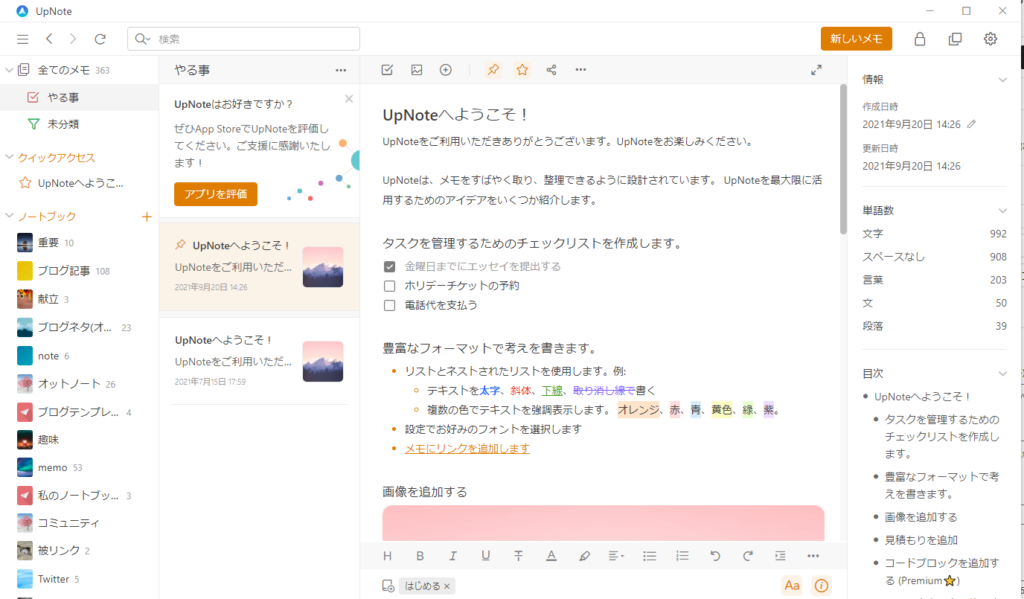
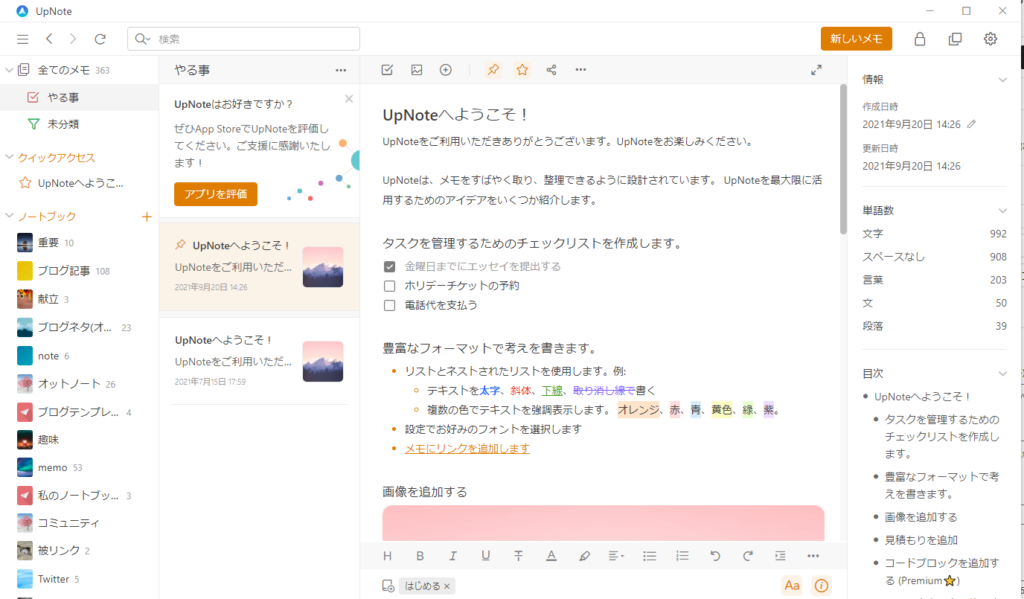
正直な感想をいうとUpNoteはEvernoteより使いやすいと思います。
操作性はすごくスムーズだしメモが必要になった時にパパッとかける印象です。
UpNoteの画面はEvernoteそのまんま
UpNoteを使用して思ったのが、操作性はEvernoteと違いがわからないくらい同じだったということ。
大抵のメモアプリは基本的な操作は変わりません。
ですが、画像の保存もざっくりな使い方でOKだったので、その点も含めてはポイント高かったです。
UpNoteはブログを書くのに便利な機能も満載
ブログを書くのにUPNoteは適した機能が満載です。
UPNoteの機能がブログに適していると思う点
1.見出し(H1、H2、H3、H4、H5、H6)が設定可能
2.文字の装飾
3.文字・言葉のカウント
4.目次の自動作成
1.見出し(H1、H2、H3、H4、H5、H6)が設定可能
ブログ記事のタイトルや見出しの設定(H1やH2など)が可能で、Wordpressに移す時もコピペでOKなので便利。
見出しはH6まで使えます。筆者はH4まで使っているので、非常にありがたい。
※今の所H4〜H6が使えるのはPC版のみです。iPhoneなどのiOS版では、H1〜H3までになってます。
2.文字の装飾
太字や斜体の他にアンダーバーや取り消し線の他にマーカーもあります。WordPressにコピペする前に文字の装飾まで終えられると後は楽でいいですね。
3.文字・言葉のカウント
個人的には重宝しています。文字カウント機能は記事作成の目安になるので超便利です!
4.目次
H2、H3で目次ができます。見出しは記事の流れがわかるので、後で見返して違和感がないかのチェックもできます。
UpNoteのメリット
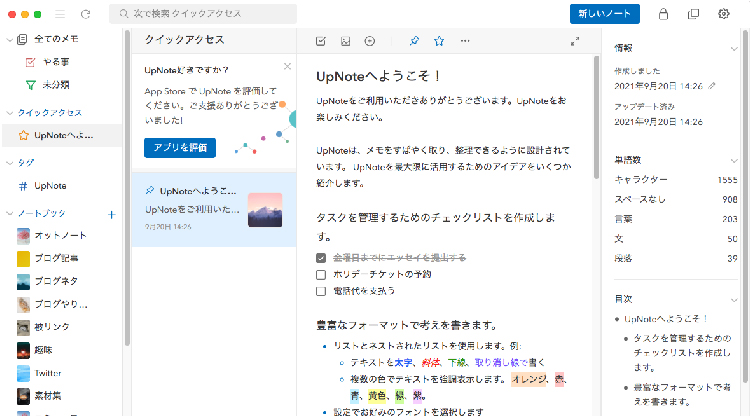
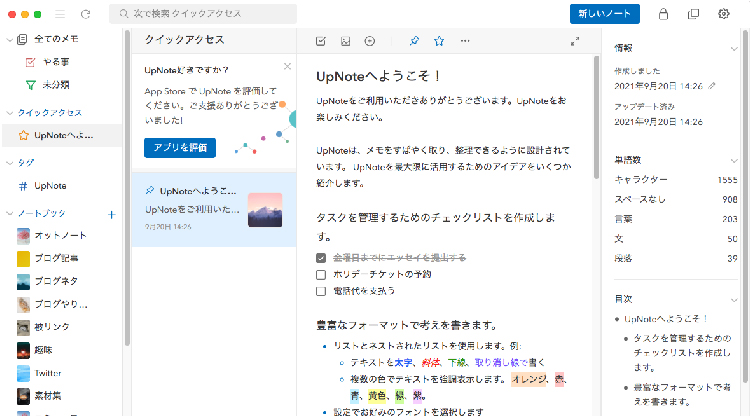
便利なUpNoteにもメリットとデメリットはあります。あくまでも個人的な感想程度で見ていただけたらと思います。
UIが見やすいので操作性も良い
カラーが少ないEvernoteに比べてUpNoteはカラーで判別しやすい仕様になっています。
表紙のデザインパターンも複数あり、用途別でノートがまとめられるので管理しやすいです。
端末の登録台数が無制限
今では以下の端末にインストールしてます。
- iPhone
- iPad
- 自宅PC
- 会社PC
会社でも休み時間に少しだけブログを書くのですが、会社のPCにUpNoteを入れることができたので、iPadを持ち歩く必要がなくなりました。
UpNoteのデメリット
無料版はノートの上限が50個まで
十分使い勝手がいいのですが、ノートの上限が50個までとかなり少ないです。
無料版だから仕方がないなとも思います。アプリ開発はボランティアではないですもんね。
Evernoteの場合は端末の制限があってもノートの数は制限なく作成可能です。使う端末が2台以内なら無料版のEvernoteがおすすめです。
UpNoteの有料版はコスパ最高!


50個なんてまだまだ先だぜーって思っていたら、2週間も経たないうちに50個以上に!不要なノートを消してしのいでましたけど、無理でしたということで有料版の購入を決意しましたけど、有料版も安い!
有料版もEvernoteよりも安価でした。
UpNoteの有料版は月額100円!
Evernoteの最安プランは月額680円。
UpNoteは月額100円。安い印象しかないですね。
有料版でも100円なら気楽に試すこともできますし、合わなければ解約すればいいので財布も痛みません。
パッケージ版に変更も可能
UpNoteの最大の特徴はパッケージプランがあるということ。通常3,680円で高い印象ですが、キャンペーンで2,440円で販売されていることもあるので、その時がチャンス!
もしくは3年以上使う場合、3,680円でもパッケージ版を購入する手もありますね。
ちなみに筆者はパッケージで購入しました。
まとめ
UpNoteを使ってみた感想としては現状は大変満足しています。
ノートの 数に制限があるものの、「月額100円」でその制約も無くなります。
あまりこんなパターンはないのですが、筆者のようにMacとWindowsを両方使っている場合にはおすすめです。
Macオンリーだった頃はメモ帳とiCloudで十分でしたが、我が家のPCがWindowsになった際、Windowsようのメモ帳はブラウザ版しかありません。UpNoteに出会うまではAppleのメモ帳とEvernoteを併用してしのいでました。
MacとWindows、それに加えてiPhoneやiPadなどを使うのにUpNoteはすごく便利です。端末やOSを選ばないメモアプリは重宝します!
ぜひおすすめなので、興味があれば無料版から使ってみてください。
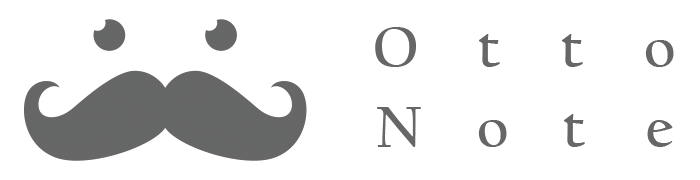

コメント